Reklaam
 Mõni aeg tagasi rääkisin W3TC pistikprogrammi installimine oma WordPressi ajaveebi 3 viisi W3 kogu vahemälu plugin võib teie Wordpressi ajaveebi kiirendadaIsetehtud WordPress on fantastiline süsteem, selles pole kahtlust. Kuid see võib muutuda pisut ülespuhutud, mille tulemuseks on aeglane laadimisaeg. Loe rohkem selleks, et seda kiirendada mitmesuguse vahemällu salvestamisega, kuid mõned lugejad olid pistikprogrammi suhtes pisut ettevaatlikud, ilma et oleks vaja mingit õpetust, mis aitaks neil seda protsessi läbi viia. Õnneks töötab vaikimisi 90% meist hästi.
Mõni aeg tagasi rääkisin W3TC pistikprogrammi installimine oma WordPressi ajaveebi 3 viisi W3 kogu vahemälu plugin võib teie Wordpressi ajaveebi kiirendadaIsetehtud WordPress on fantastiline süsteem, selles pole kahtlust. Kuid see võib muutuda pisut ülespuhutud, mille tulemuseks on aeglane laadimisaeg. Loe rohkem selleks, et seda kiirendada mitmesuguse vahemällu salvestamisega, kuid mõned lugejad olid pistikprogrammi suhtes pisut ettevaatlikud, ilma et oleks vaja mingit õpetust, mis aitaks neil seda protsessi läbi viia. Õnneks töötab vaikimisi 90% meist hästi.
Pidage meeles, et ma pole selle teema ekspert ja igaühe individuaalsete probleemidega tegelemine võib olla keeruline. Järgige juhendit ja kui lüüakse kinni, siis on tõenäoline, et ka keegi teine, nii et kiire Google'i otsing paljastab palju. Seda pistikprogrammi on raske optimaalse jõudluse jaoks ideaalselt konfigureerida, kuid isegi mõne põhisätte korral näete kiiruse täiustamist.
Mõningaid asju, mida siiski silmas pidada - kui teil on midagi peal
jagatud hostingu pakkuja Veebisaidi majutamise erinevad vormid on lahti seletatud [Technology Explained] Loe rohkem , teie tulemused varieeruvad ja võite toimivuses isegi vähe parandada või üldse mitte. Pistikprogramm saab teie heaks teha ainult nii palju - kui kettad on aeglased, kui protsessori tsüklid on piiratud ja teie andmebaasi pakkuja töötab aeglaselt teises maailma kauges osas... noh, siis neid pole imesid. See pistikprogramm toimib teie jaoks kõige paremini, kui töötab vähemalt a virtuaalne privaatserver Veebisaidi majutamise erinevad vormid on lahti seletatud [Technology Explained] Loe rohkem hostimise tase. Kuid see ei tähenda, et te ei peaks seda niikuinii andma, isegi kui teie virtuaalserver on jagatud.Pistikprogrammi ja failiõiguste tõrgete aktiveerimine
Eeldades, et olete pistikprogrammi alla laadinud ja proovinud seda aktiveerida, võite leida lubadega seotud arvukalt vigu. Käsitlege neid ükshaaval, nagu pistikprogramm juhendab, ja peaksite hakkama saama.
1. WP-sisu pole kirjutatav
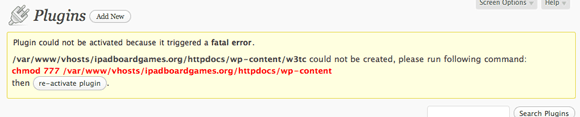
Logige sisse FTP-sse ja muutke kausta „wp-content” failiõiguse teabe väärtuseks 777

2. WP-Config.php ei õnnestu redigeerida

Lihtsaim on lihtsalt seda faili ise redigeerida. Lihtsalt avage see ja lisage rida, nagu juhised täpsustavad. See lülitab sisse WordPressi sisseehitatud vahemällu salvestamise võimalused, mida w3TC peab töötama.

3. .htaccess pole kirjutatav
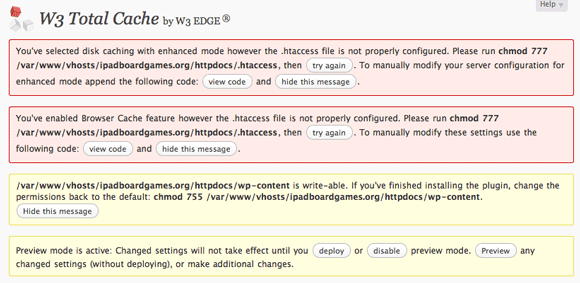
Jällegi muutke selle failiõigused FTP kaudu ajutiselt 777-ks. Pistikprogramm annab teile ka kasuliku meeldetuletuse, et saaksite wp-sisu õigusi muuta, kui olete lõpetanud.
Pidage meeles, et kui eelvaate režiim on lubatud, toimuvad muudatused alles siis, kui klõpsate juurutada - või võite lihtsalt sisse lülitada eelvaate režiimi ja töötada saidiga otse.
Kontrollige ühilduvust

Ühilduvuse kontrollimise nupp peaks olema teie esimene toiming, kuna see määrab, mida w3tc teie jaoks tegelikult teha saab ja see on peamine piiratud tegur. Kui teil on oma privaatserver, ei tohiks punase või oranži värvi alade konfigureerimine olla keeruline, kuid jagatud hostimise korral jääte üldiselt kinni sellest, mida nad teile annavad. Siin on mõned kasulikud õpetused, kuidas parandada mõnda üksikut punkti, mida see tõenäoliselt valib kui mitte optimaalset:
- Kuidas paigaldada opcode'i vahemälu
- Kuidas installida Memcachedi laiendus
- MIME-tüüpi tuvastuse lubamine
- PHP ajatsooni määramine - peate lihtsalt lisama date.timezone = “Ameerika / Chicago” või sarnane teiega php.ini

Märkus CDN-de kohta: CDN-i seadistamine võtab veel ühe artikli ja see on asi, mida ma võiksin tulevikus katta. Praegu keelake kindlasti CDN-funktsioonid.
Nüüd, kui meil on mõned vahemällu salvestamise võimalused seadistatud ja pistikprogramm installitud ja aktiveeritud, vaatame plugina üksikute komponentide konfigureerimist.
Lehe vahemälu
Kui olete oma serverisse installinud mõned vahemälulaiendid või kui teie jagatud host pakub teile selliseid, peaksite saama neid valida peamiste konfigureerimise lehtede vahemällu salvestamiseks ja ka teisi.

Lehe vahemällu salvestamise individuaalne konfiguratsioon on vaikimisi hea, nii et jätke need selliseks, nagu nad on.
Minimeeri
See on koht, kus enamikul inimestel on raskusi, kuid õnneks on abistamiseks nõustaja nõustaja. Vaikimisi pole midagi tegelikult minimeeritud, nii et kui soovite, et midagi juhtuks, peate kasutama viisardit või sisestama failinimed käsitsi. Ma soovitaksin käivitada viisardi, mis otsib teie teemafailidest läbi ja tuvastab kõik kutsutud skriptid ja CSS.
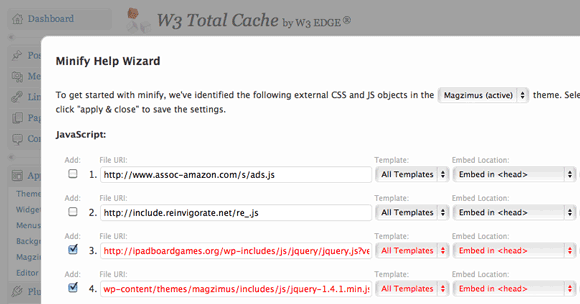
Kahjuks pole siin raskeid ja kiireid reegleid selle kohta, mida saab ja mida mitte. CSS peaks olema OK, et kõike lihtsalt minimeerida, kuid Javascript võib teile tõelist peavalu pakkuda. Siin on mõned üldreeglid, millest kinni pidada:
- Analyticsi ja jälgimiskoode ei tohiks minimeerida, nii et tühjendage nende märkimine.
- Amazoni ja muid reklaamimooduleid ei tohiks minimeerida.
- Järjestus on väga oluline ja seda tuleks minimeerida järjekorras, milles need teemakoodis kuvatakse.
- Ärge lubage kommentaari eemaldamist, kui kasutate jQuery.
Kui kasutate jQuery pistikprogramme, näiteks cufon, minimeerige JS kindlasti loogilises järjekorras: jQuery -> cufon -> font. Mul oli ka probleeme peaga kinnistamisel, nii et jätke kõik manustamised pähe, kuna vaikimisi on kõige turvalisem variant.
Muud seaded
Kõik muu peaks vaikeväärtustega hästi hakkama saama. Kui olete kindel, et olete selle tööle hakanud, minge uuesti pingdomi juurde, et kiirust testida. Kasutades ainult ülaltoodud põhiseadeid, õnnestus mul oma sait saada 10 sekundist kuni 5,5 sekundini ja seda ilma täiendavate serveripoolsete vahemälumooduliteta.
Täiendav tugi
Kui seadistus ületab põhilisi, siis WordPress.org W3TC pistikprogrammide foorum on suurepärane tõrkeotsingu teabeallikas, kuna võite olla kindel, et teil pole raskustega esimest korda. Pistikprogrammi looja on sageli ka abiks, mida on sellise kvaliteediga tasuta tarkvara puhul harva. Samuti võite tervitada oma konkreetsete probleemidega siin või vastuste foorumis kommentaari postitamist, kuid ma ei saa midagi lubada.
Andke meile teada, kuidas see teie jaoks välja töötab ja kui palju teie saidil näete parendust.
Jamesil on tehisintellekti BSc ning ta on CompTIA A + ja Network + sertifikaadiga. Ta on MakeUseOfi juhtiv arendaja ja veedab oma vaba aega VR-i paintballi ja lauamänge mängides. Ta on lapsest peale arvutit ehitanud.